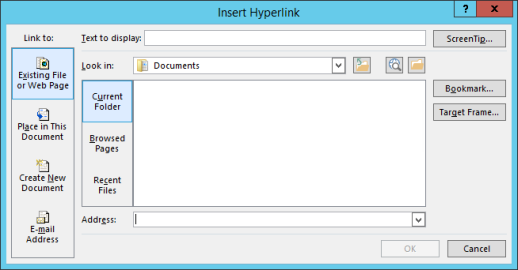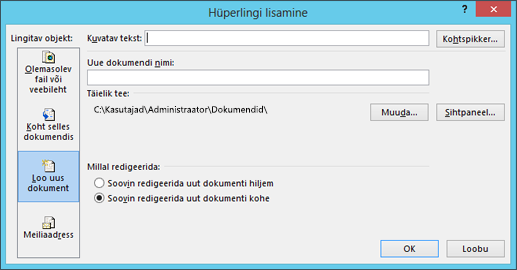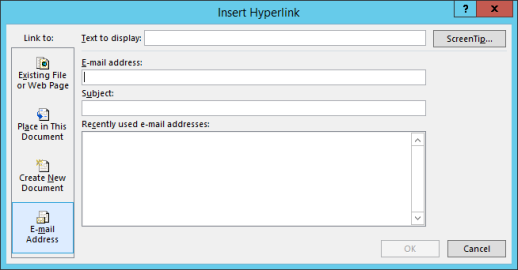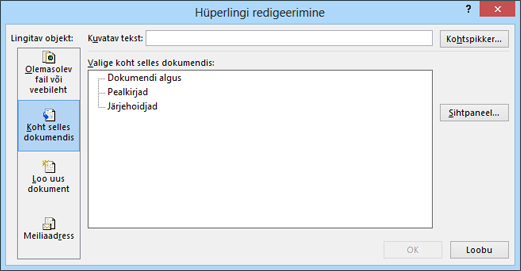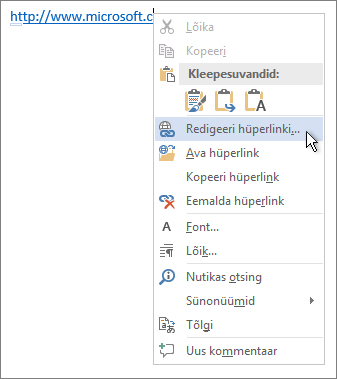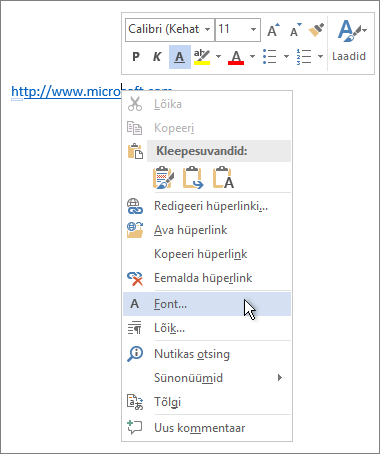Lihtsaim viis Microsoft 365 dokumendis hüperlingi loomiseks on vajutada kohe pärast veebilehe aadressi (nt www.contoso.com) tippimist sisestusklahvi (ENTER) või tühikuklahvi. Microsoft 365 teisendab aadressi automaatselt aktiivseks lingiks.
Samuti saate luua linke arvutis olevatele failidele, meiliaadressidele ja kindlatele asukohtadele dokumendis. Pärast lingi loomist saate redigeerida selle aadressi, kuvatavat teksti, värvi ja fondilaadi. Vaadake allpool kohaldatavaid teemasid.
Märkused:
-
Lisateavet linkide eemaldamise või automaatsete hüperlinkide peatamise kohta leiate teemast Hüperlinkide eemaldamine või väljalülitamine.
-
See artikkel kehtib Word, Exceli, Outlooki ja PowerPointi töölauaversioonide kohta. Microsoft 365 Online pakub lihtsustatud hüperlingifunktsioone. Microsoft 365 varasemates töölauaversioonides saate selle failiga töötada, et juurutada täpsemad hüperlingifunktsioonid. Teise võimalusena võite proovida või osta Microsoft 365 uusima versiooni.
-
Valige tekst või pilt, mida soovite kasutada hüperlingina.
-
Valige lindi menüüs Lisa nupp
-
Sisestage väljale Insert Hyperlink (Hüperlingi lisamine ) oma sihtkoha link väljale Address (Aadress ).
Märkus.: Kui välja Aadress ei kuvata, veenduge, et galeriis Lingitav objekt on valitud Olemasolev fail või veebileht.
Soovi korral sisestage väljale Kuvatav tekst teistsugune sõnastus.
Märkus.: Kui te ei tea oma hüperlingi aadressi, võite URL-i internetist otsimiseks klõpsata nuppu Sirvi veebi
Valikuline: Saate kohandada kohtspikrit, mis kuvatakse kursori viimisel hüperlingile. Klõpsake dialoogiboksi Hüperlingi lisamine paremas ülanurgas nuppu Kohtspikker ja sisestage soovitud tekst.
Saate luua ja manustada hüperlingi arvutis olevale failile või uuele failile, mille saate luua oma arvutis.
-
Valige tekst või pilt, millele hüperlink integreeritakse.
-
Valige lindimenüüs Lisa nupp
-
Tehke akna Hüperlingi lisamine jaotises Lingitav link ühte järgmistest.
-
Lingi olemasoleva sihtkohaga Olemasoleva faili linkimiseks klõpsake jaotises Lingitav objekt nuppu Olemasolev fail või veebileht ja otsige fail üles loendist Vt või Praegune kaust.
-
Uue sihtsihtkoha loomine Uue tühja faili loomiseks ja sellega linkimiseks klõpsake jaotises Lingitav komplekt nuppu Loo uus dokument, tippige uue faili nimi ja kasutage jaotises Täielik tee kuvatud asukohta või sirvige mõne muu salvestuskohani, klõpsates nuppu Muuda. Saate ka valida, kas Soovin redigeerida uut dokumenti hiljem või Soovin redigeerida uut dokumenti kohe.
-
Valikuline: Kui soovite kohandada kohtspikrit – mis ilmub hüperlingi kohale, kui sellele kursor viia –, klõpsake dialoogiboksi Hüperlingi lisamine paremas ülanurgas valikut Kohtspikker ja sisestage teile sobiv tekst.
-
Valige tekst või pilt, mille soovite hüperlingina kuvada.
-
Valige lindimenüüs Lisa nupp
-
Klõpsake jaotises Lingitav objekt nuppu Meiliaadress.
-
Sisestage sihtmeiliaadress väljale Meiliaadress või valige loendist Viimati kasutatud meiliaadressid.
-
Tippige väljale Teema sõnumi teema.
Ettevaatust!: Mõni veebibrauser ja meiliprogramm ei pruugi teemarida tuvastada.
Valikuline: Kui soovite kohandada kohtspikrit, mis kuvatakse kursori viimisel hüperlingile, klõpsake dialoogiboksi Hüperlingi lisamine paremas ülanurgas nuppu Kohtspikker ja sisestage soovitud tekst.
Tühja meilisõnumisse viiva lingi saate luua ka nii, et tipite lihtsalt aadressi dokumenti. Tippige näiteks someone@example.com ja Microsoft 365 loob hüperlingi teie eest.
Saate luua hüperlingi, mis lingib Word dokumendile või Outlooki meilisõnumile, mis sisaldab pealkirjalaade või järjehoidjaid. Samuti saate linkida slaide või kohandatud seansse PowerPointi esitlustes ning kindlaid lahtreid Exceli arvutustabelites.
Näpunäide.: Lisateavet järjehoidjate lisamise kohta leiate teemast Järjehoidjate lisamine või kustutamine Word dokumendis või Outlooki sõnumis.
Praeguses dokumendis asukohta viiva hüperlingi loomine
-
Valige tekst või pilt, mida soovite kasutada hüperlingina.
-
Valige lindimenüüs Lisa nupp
-
Klõpsake jaotises Lingitav objekt nuppu Koht selles dokumendis.
-
Valige loendist pealkiri (ainult praegune dokument), järjehoidja, slaid, kohandatud seanss või lahtriviide, millega lingite.
Valikuline: Kui soovite kohandada kohtspikrit, mis kuvatakse kursori viimisel hüperlingile, klõpsake dialoogiboksi Hüperlingi lisamine paremas ülanurgas nuppu Kohtspikker ja sisestage soovitud tekst.
Mõnes muus dokumendis asuvale asukohale viiva hüperlingi loomine
-
Valige tekst või pilt, mille soovite hüperlingina kuvada.
-
Valige lindimenüüs Lisa nupp
Samuti võite teksti või pilti paremklõpsata ja klõpsata kiirmenüü käsku Link .
-
Klõpsake jaotises Lingitav objekt väärtust Olemasolev fail või veebileht.
-
Klõpsake väljal Otsi allanoolt ning otsige üles ja valige fail, mida soovite linkida.
-
Klõpsake nuppu Järjehoidja, valige soovitud pealkiri, järjehoidja, slaid, kohandatud seanss või lahtriviide ning klõpsake nuppu OK.
Valikuline: Kui soovite kohandada kohtspikrit, mis kuvatakse kursori viimisel hüperlingile, klõpsake dialoogiboksi Hüperlingi lisamine paremas ülanurgas nuppu Kohtspikker ja sisestage soovitud tekst.
-
Paremklõpsake hüperlinki ja klõpsake käsku Redigeeri hüperlinki.
-
Ilme (nt fondilaadi, värvi jne) muutmiseks... Paremklõpsake linki ja klõpsake kiirmenüüs käsku Font või minitööriistaribal laadisuvandit.
-
Saate kohandada kohtspikri, mis kuvatakse kursoriga üle hüperlingi. Paremklõpsake linki, klõpsake käsku Redigeeri hüperlinki, klõpsake dialoogiboksi paremas ülanurgas nuppu Kohtspikker ja sisestage soovitud tekst.
Lisateave
Hüperlinkide eemaldamine või väljalülitamine